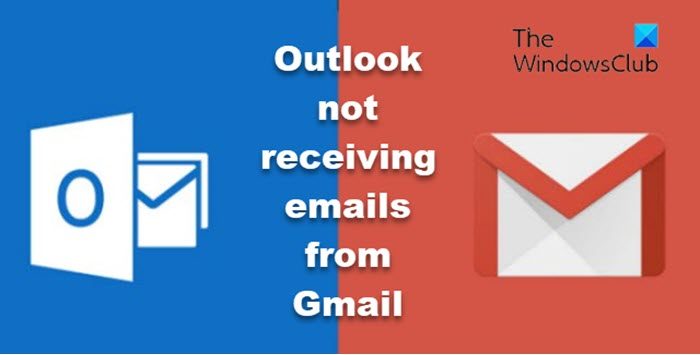In diesem Beitrag werden wir darüber sprechen, was Sie tun können, wenn Outlook empfängt keine E-Mails von Gmail. Outlook ist nützlich, um E-Mails zu senden und zu empfangen, Kalender zu verwalten, Nummern zu speichern und verschiedene Aufgaben zu verfolgen. Das Beste an dieser Plattform ist, dass sie mit allen anderen E-Mail-Anbietern wie Gmail, iCloud, Yahoo und vielen mehr einwandfrei funktioniert. Mit dem neuesten Windows-Update erhält Microsoft Outlook jedoch keine E-Mails mehr von Gmail. Wenn Sie also dasselbe Problem haben, befolgen Sie die unten genannten Problemumgehungen, um das Problem zu beheben.
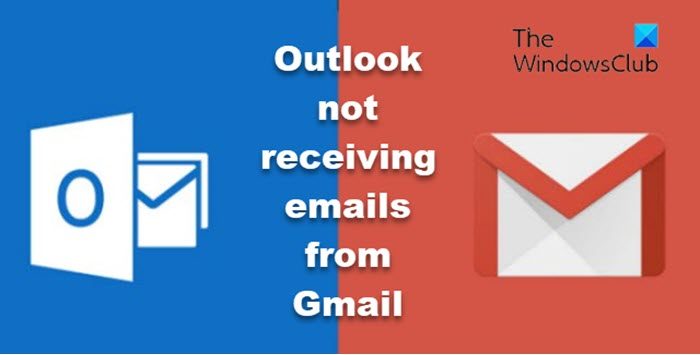
Outlook empfängt keine E-Mails von Google Mail
Hier ist eine Liste aller effektiven Methoden, die Sie ausprobieren können, falls Microsoft Outlook unter Windows 10/11 keine E-Mails von Google Mail empfängt.
- Reparieren Sie das Gmail-Konto
- Aktivieren Sie die Outlook-Benachrichtigung
- Gmail-Konto erneut hinzufügen
- Überprüfen Sie den Gmail-Server
- Gmail-Regeln ändern
- Aktualisiere die App
Sehen wir uns nun all diese Lösungen im Detail an.
1]Reparieren Sie das Google Mail-Konto

Die allererste Lösung, die Sie ausprobieren können, besteht darin, das Google Mail-Konto in Outlook zu reparieren. Das Beste an Microsoft Outlook ist, dass es eine Option bietet, mit der Sie verschiedene E-Mail-Anbieter in der App einfach reparieren können. Wenn Sie also keine E-Mails von Google Mail in Outlook erhalten, müssen Sie zum Reparaturprozess gehen, um das Problem zu beheben. Führen Sie dazu die folgenden Schritte aus.
- Starten Sie die Outlook-App auf Ihrem System.
- Klicken Sie auf die Datei Option in der oberen linken Ecke vorhanden.
- Tippen Sie auf das Dropdown-Symbol unter dem Kontoeinstellungen Möglichkeit.
- Wählen Kontoeinstellungen aus der Optionsliste.
- Wählen Sie im folgenden Fenster Ihr Gmail-Konto aus.
- Tippen Sie auf die Reparatur Möglichkeit.
Wenn Sie fertig sind, starten Sie Ihr System neu. Öffnen Sie Outlook und überprüfen Sie, ob Sie E-Mails von Gmail erhalten oder nicht.
2]Aktivieren Sie die Outlook-Benachrichtigung
Die Wahrscheinlichkeit ist hoch, dass Sie die Outlook-Benachrichtigung deaktiviert haben, weshalb Sie die E-Mails nicht erhalten. Diese Situation tritt ein, wenn Sie die Mails nur durch Öffnen der Outlook-App erhalten. In einem solchen Fall müssen Sie die Outlook-Benachrichtigung unter Windows aktivieren. Hier sind die Schritte, die Sie befolgen müssen.
- Drücken Sie die Tastenkombination Windows + I, um die Windows-Einstellungen zu öffnen.
- Navigieren Sie zu System > Benachrichtigung.
- Aktivieren Sie den Umschalter neben Benachrichtigungen Möglichkeit.
- Aktivieren Sie den Umschalter neben Ausblick App.
Das ist es. Überprüfen Sie, ob Sie E-Mail-Benachrichtigungen erhalten oder nicht.
3]Google Mail-Konto erneut hinzufügen
Das nächste, was Sie in dieser Situation versuchen können, ist, das Google Mail-Konto erneut hinzuzufügen. Diese Methode hat den meisten Betroffenen geholfen und wird hoffentlich auch bei Ihnen funktionieren. Hier sind die Schritte, die Sie befolgen müssen, um die Arbeit zu erledigen.
- Öffnen Sie Outlook auf Ihrem System.
- Suchen Sie Ihr Gmail-Konto im Outlook-Fenster. Im Allgemeinen befindet es sich im linken Bereich des Bildschirms.
- Klicken Sie mit der rechten Maustaste auf Ihre Gmail-ID und wählen Sie aus Entfernen aus der Liste der Optionen, die angezeigt wird.
- Klicken Sie im angezeigten Bestätigungsfeld erneut auf die Option Entfernen.
Jetzt wurde Ihr Gmail-Konto aus Microsoft Outlook entfernt. Es ist an der Zeit, sich erneut mit Ihrem Konto anzumelden. Führen Sie dazu die folgenden Schritte aus.
- Klicken Sie im Outlook-Fenster auf die Datei Option in der oberen linken Ecke des Bildschirms.
- Tippen Sie im folgenden Fenster auf die Konto hinzufügen Möglichkeit.
- Geben Sie Ihre Google-Anmeldeinformationen ein, um Google Mail erneut in Outlook zu integrieren.
Das ist es. Überprüfen Sie, ob das Problem behoben ist oder nicht.
4]Überprüfen Sie den Gmail-Server
Wenn Sie die E-Mails von Gmail in Outlook gerade nicht erhalten und sie früher erhalten haben, ist die Wahrscheinlichkeit hoch, dass der Gmail-Server derzeit ausgefallen ist. Wie jede andere Anwendung können Gmail-Server aus internen Gründen jederzeit ausfallen. Wenn diese Situation zutrifft, ist es keine Überraschung, dass Sie sich mit dem Problem befassen. Sie können den Gmail-Serverstatus überprüfen, indem Sie eine der Online-Server-Detektor-Websites besuchen.
5]Gmail-Regeln ändern

Outlook verfügt über eine Funktion, mit der Sie E-Mails von einer bestimmten Adresse direkt in den Spam-Ordner senden können. Diese Funktion ist der Hauptgrund dafür, dass Sie keine E-Mails von Google Mail erhalten, wenn das Problem mit einer bestimmten E-Mail-Adresse auftritt. Hier sind die Schritte, die Sie befolgen müssen, um die Gmail-Regeln in Outlook zu ändern.
- Öffnen Sie Outlook > Datei.
- Klicken Sie auf die Regeln und Warnungen verwalten Möglichkeit.
- Wählen Sie den E-Mail-Anbieter aus, von dem Sie keine E-Mails erhalten.
- Klicken Sie auf die Löschen Möglichkeit.
Das ist es. Überprüfen Sie, ob das Problem weiterhin besteht.
6]Aktualisieren Sie die Outlook-App

Wenn das Problem weiterhin besteht, können Sie versuchen, die Outlook-App zu aktualisieren und prüfen, ob das Problem dadurch behoben wird. Manchmal kann eine veraltete App der Grund für verschiedene Probleme sein, darunter auch das, mit dem Sie gerade konfrontiert sind. Aktualisieren Sie Outlook, indem Sie die folgenden Schritte ausführen.
- Starten Sie Outlook > Datei.
- Klicken Sie auf die Office-Konto Option auf der linken Seite des Bildschirms.
- Tippen Sie auf den darunter befindlichen Dropdown-Pfeil Update-Optionen.
- Wählen Sie das Jetzt aktualisieren Möglichkeit.
Jetzt sucht Microsoft nach verfügbaren Updates. Wenn gefunden, wird Outlook automatisch aktualisiert.
Lesen: Outlook sendet keine E-Mails in Windows, mit oder ohne Anhänge.
Warum empfängt Outlook keine E-Mails von Google Mail?
Es kann mehrere Gründe geben, warum Outlook unter Windows keine E-Mails von Gmail empfängt. Von veralteter Outlook-App, deaktivierter Outlook-Benachrichtigung, beschädigtem Gmail-Konto bis hin zu Gmail-Servern kann alles für das erwähnte Problem verantwortlich sein. Glücklicherweise ist es sehr einfach, dieses Problem zu beheben.
Lesen: Outlook kann sich nicht mit Google Mail verbinden, fragt ständig nach dem Passwort
Kann Outlook Gmail-E-Mails empfangen?
Ja, Outlook kann problemlos E-Mails von Gmail unter Windows empfangen. Wenn Sie also jemand sind, der die Microsoft Outlook-Oberfläche bevorzugt, aber seit Ewigkeiten Gmail-Konten verwendet, brauchen Sie sich keine Sorgen zu machen. Sie müssen nur Ihr Gmail-Konto zu Outlook hinzufügen, um effizient auf beide Plattformen zuzugreifen.
Warum werden E-Mails nicht in meinem Outlook-Posteingang angezeigt?
Der einzige Grund, warum E-Mails nicht in Ihrem Outlook-Posteingang angezeigt werden, ist der Standardansichtseinstellungen. Outlook verfügt über zahlreiche Funktionen, darunter Filter, Sortieren von Nachrichten und mehr. Und jede dieser Funktionen kann all diese E-Mails in der Standardansicht ausblenden. Um dieses Problem zu beheben, müssen Sie nur die Ansichtseinstellungen in Outlook ändern.